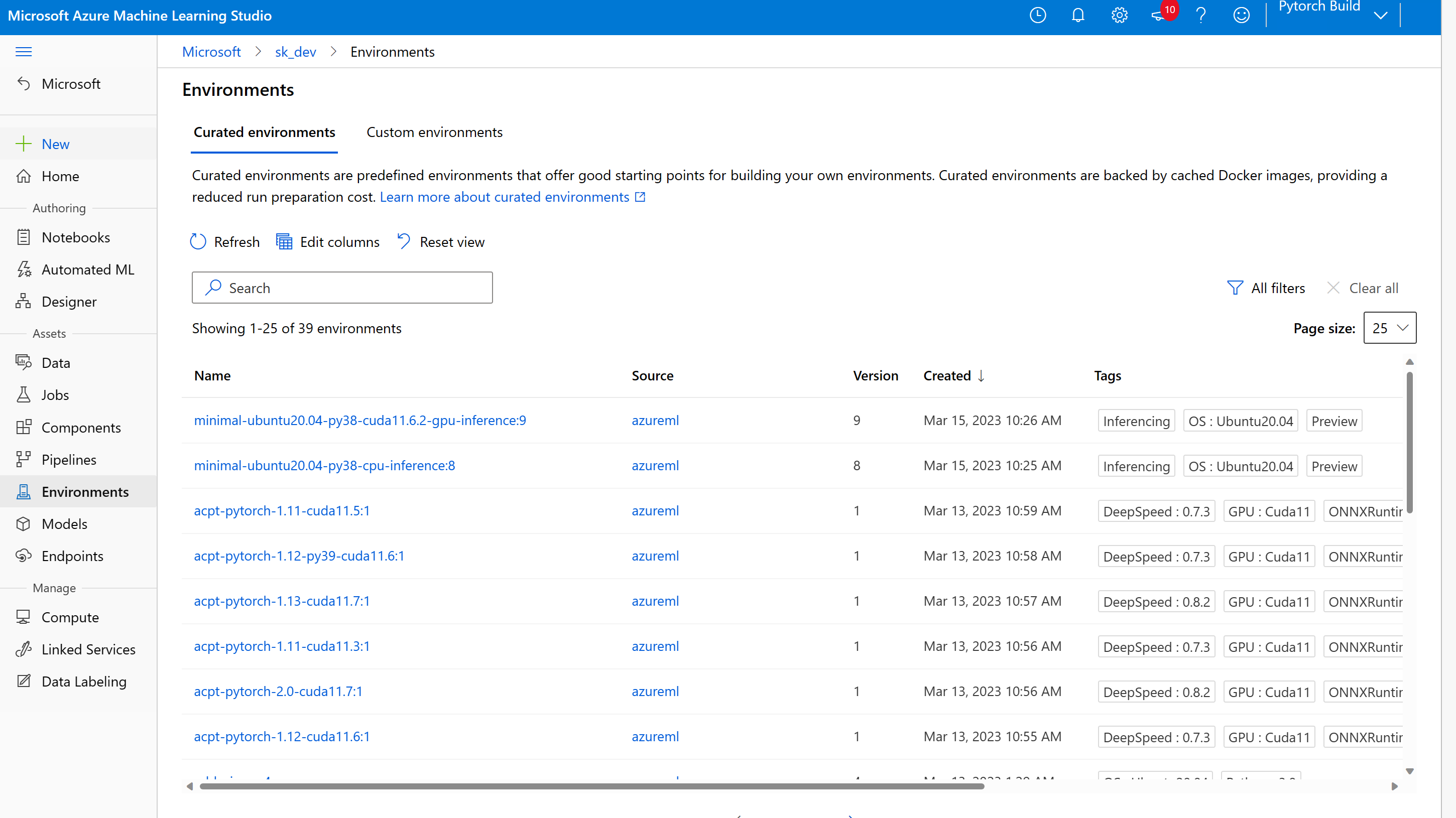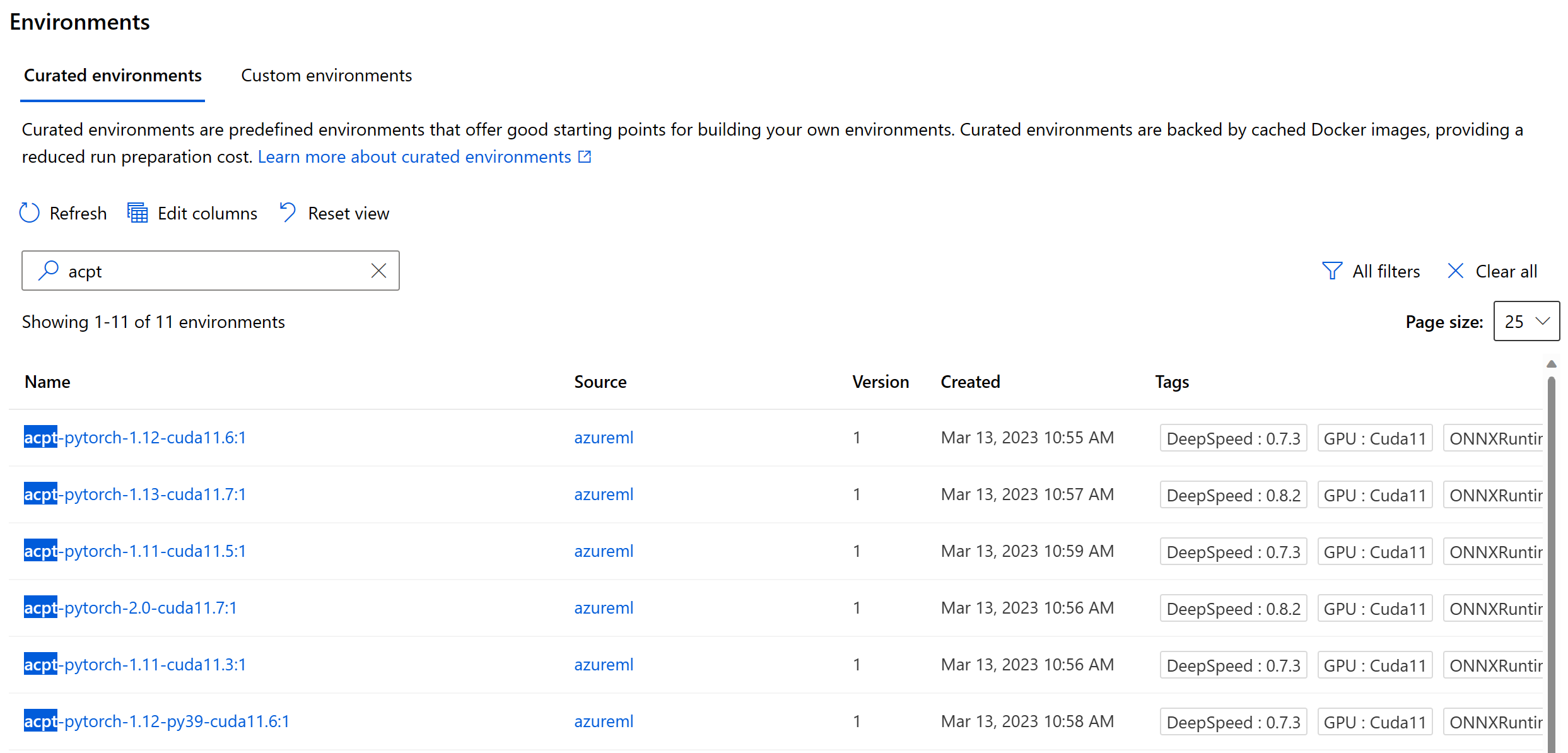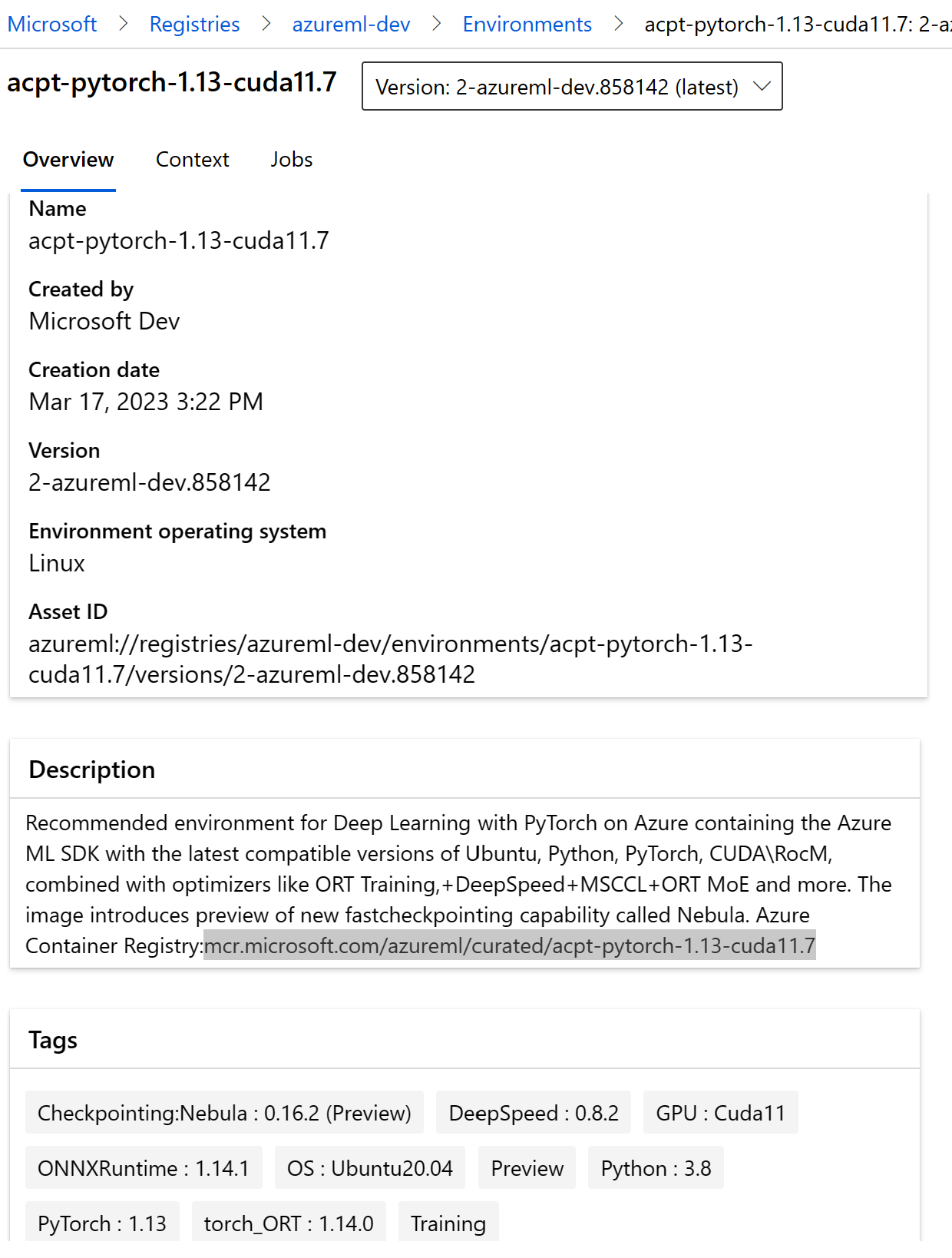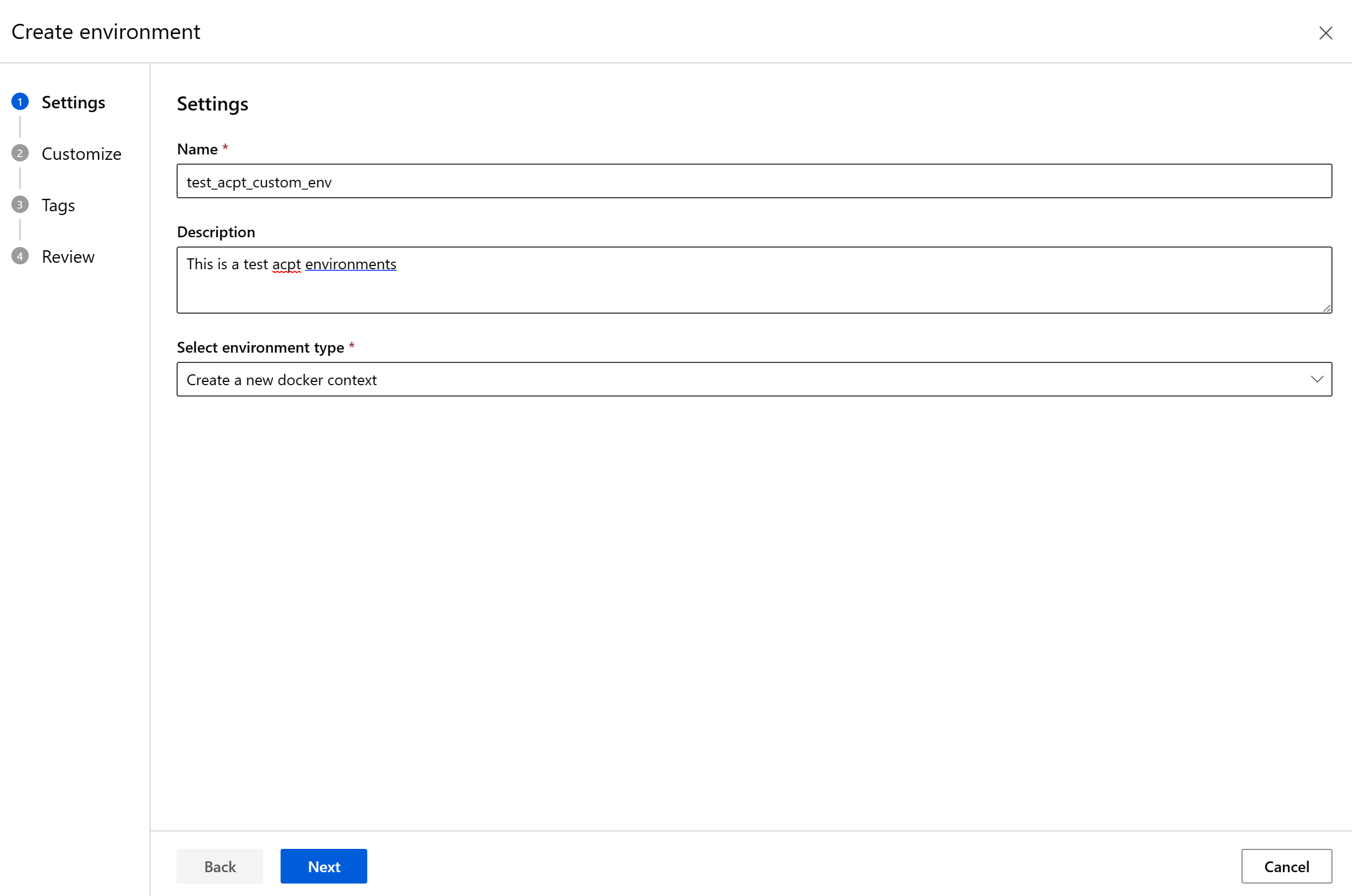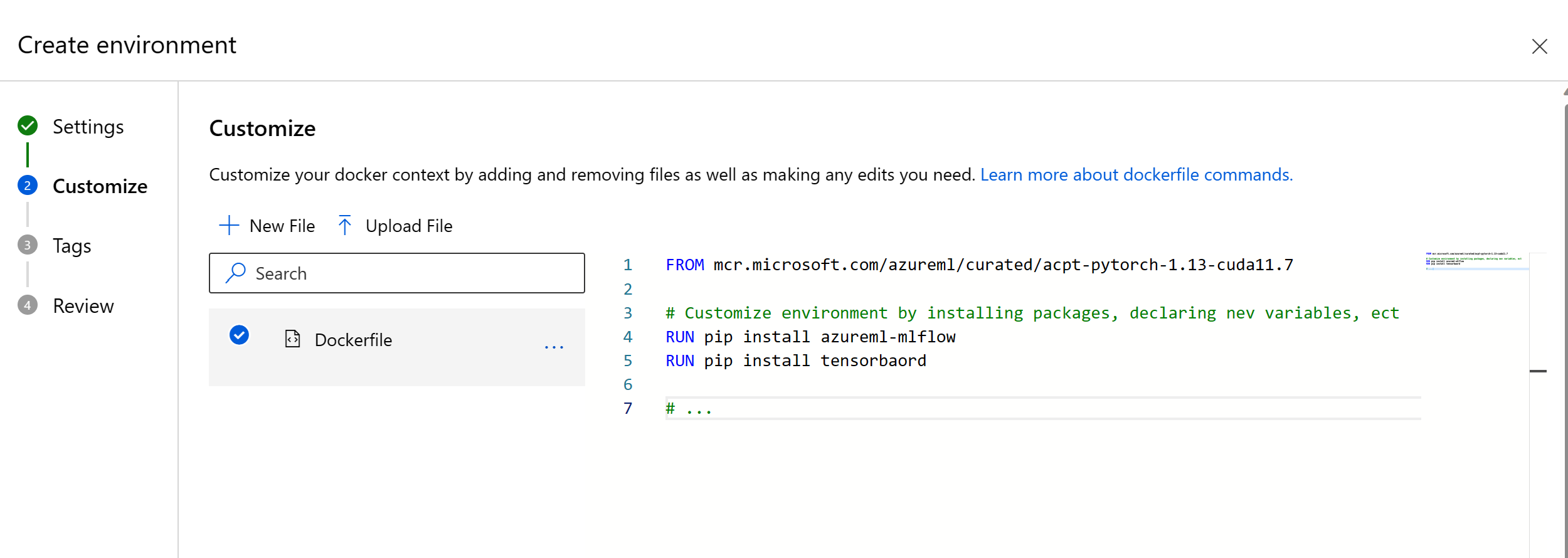Aangepaste gecureerde Azure Container for PyTorch-omgevingen (ACPT) maken in Azure Machine Learning-studio
In dit artikel leert u hoe u een aangepaste omgeving maakt in Azure Machine Learning. Met aangepaste omgevingen kunt u gecureerde omgevingen uitbreiden en HF-transformaties (Hugging Face) toevoegen, gegevenssets of andere externe pakketten installeren met Azure Machine Learning. Azure Machine Learning biedt aan om een nieuwe omgeving te maken met docker-context met door ACPT gecureerde omgeving als basisinstallatiekopie en extra pakketten erboven.
Vereisten
Voordat u de stappen in dit artikel volgt, moet u ervoor zorgen dat u over de volgende vereisten beschikt:
- Een Azure-abonnement. Als u nog geen abonnement op Azure hebt, maak dan een gratis account aan voordat u begint. Probeer de gratis of betaalde versie van Azure Machine Learning.
- Een Azure Machine Learning-werkruimte. Als u er nog geen hebt, gebruikt u de stappen in de quickstart: artikel Werkruimtebronnen maken om er een te maken.
Navigeren naar omgevingen
Navigeer in de Azure Machine Learning-studio naar de sectie Omgevingen door de optie Omgevingen te selecteren.
Navigeren naar gecureerde omgevingen
Navigeer naar gecureerde omgevingen en zoek 'acpt' om alle beschikbare door ACPT beheerde omgevingen weer te geven. Als u de omgeving selecteert, worden de details van de omgeving weergegeven.
Details van de gecureerde omgevingen ophalen
Als u een aangepaste omgeving wilt maken, hebt u de basisopslagplaats voor docker-installatiekopieën nodig. Deze vindt u in de sectie Beschrijving als Azure Container Registry. Kopieer de Azure Container Registry-naam , die later wordt gebruikt wanneer u een nieuwe aangepaste omgeving maakt.
Navigeer naar aangepaste omgevingen
Ga terug en selecteer het tabblad Aangepaste omgevingen .
Aangepaste omgevingen maken
Selecteer + Maken. Geef in het venster Omgeving maken de omgeving een naam, beschrijving en selecteer Een nieuwe docker-context maken in de sectie Omgevingstype selecteren.
Plak de naam van de Docker-installatiekopieën die u eerder hebt gekopieerd. Configureer uw omgeving door de basisinstallatiekopieën te declareren en alle env-variabelen toe te voegen die u wilt gebruiken en de pakketten die u wilt opnemen.
Controleer uw omgevingsinstellingen, voeg indien nodig tags toe en selecteer op de knop Maken om uw aangepaste omgeving te maken.
Dat is het! U hebt nu een aangepaste omgeving gemaakt in Azure Machine Learning-studio en kunt deze gebruiken om uw machine learning-modellen uit te voeren.
Volgende stappen
- Meer informatie over omgevingsobjecten:
- Wat zijn Azure Machine Learning-omgevingen? .
- Meer informatie over gecureerde omgevingen.
- Meer informatie over trainingsmodellen in Azure Machine Learning.
- Naslaginformatie over Azure Container for PyTorch (ACPT)